1、打开photoshop 2019,进入它的主界面;
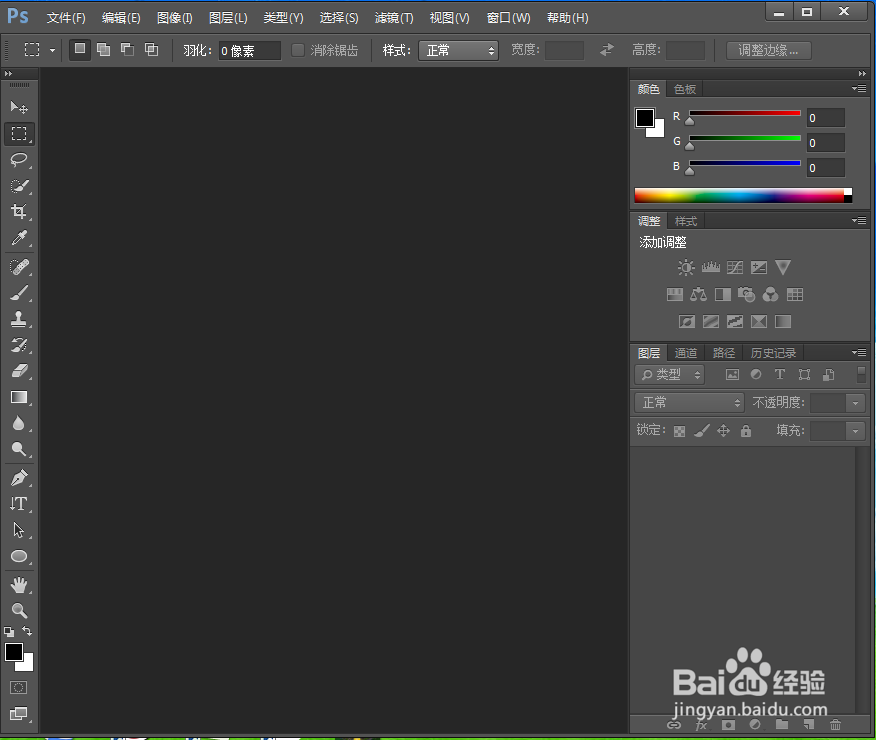
2、将图片添加到ps中;

3、按ctrl+j复制一个图层;

4、点击滤镜菜单,选择风格化中的凸出;

5、设置好参数,按确定;

6、将图层混合模式设为亮光;

7、我们就给图片添加上了凸出滤镜特效。

时间:2024-10-13 06:55:04
1、打开photoshop 2019,进入它的主界面;
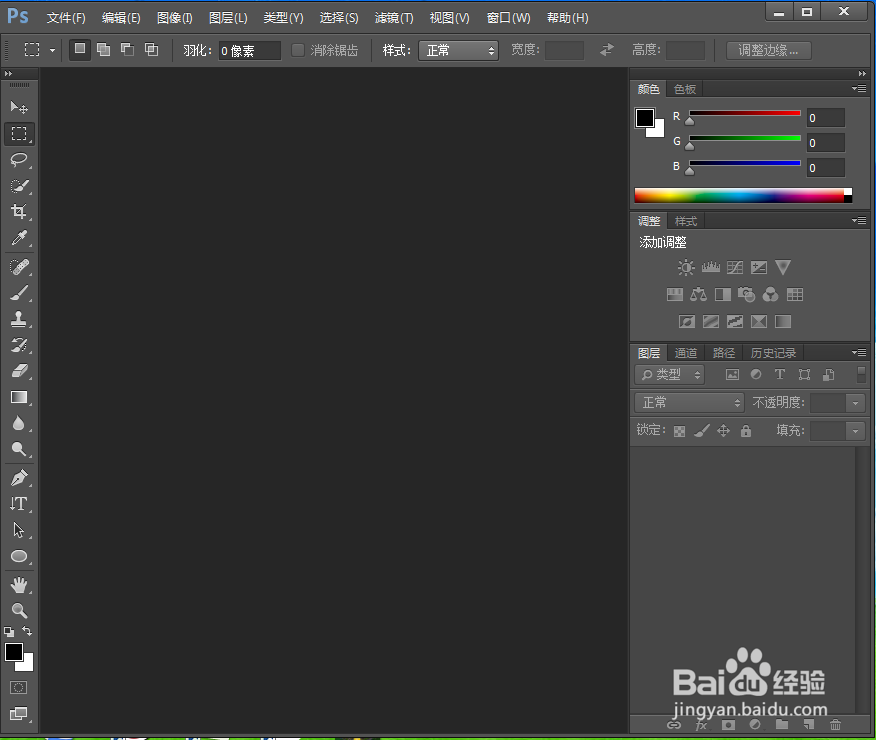
2、将图片添加到ps中;

3、按ctrl+j复制一个图层;

4、点击滤镜菜单,选择风格化中的凸出;

5、设置好参数,按确定;

6、将图层混合模式设为亮光;

7、我们就给图片添加上了凸出滤镜特效。

